动画片段是指原始的fbx切片动画
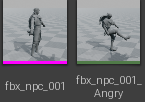
粉色的骨架网格体,浅绿色的动画片段
#1. 菜单功能区域

前面的Save、Browse、Preview Mesh和以往的都一样
Create Asset:该动画片段可以关联创建的资产
在Create Animation和Create PostAsset中有些差异
Animation Data:使用当前动画片段的关键帧来创建一个新的动画(复制)
Preview Mesh:使用当前预览的网格体来创建一个新的动画,包括自定义或动画叠加、曲线等数据
在创建姿态的时候,可以选择插入一个姿态资源
Insert Pose:选择一个现有的姿态插入
--------------------------------------------------------------------------------------------------------
Reimport Animation:重新从原始文件地址重新导入动画(采用之前的导入设置)
Compression:压缩当前的动画数据,此优化可以减少几倍的动画计算量
Export Asset:导出资源
这里的功能同上面的Create Animation一致,名字也一样的
Key:在选中任意骨骼的时候,可以给当前骨骼的动画叠加一条曲线,修补动画(骨架变换)
Apply:将骨架变换的修改应用到骨架网格体
在有动画数据修改的时候,包括叠加曲线,骨架网格体会提示需要保存
Make Static Mesh:将当前动画姿态快照创建一个静态网格体
#2. Curve Editor & Anim Curve 曲线编辑器及动画曲线管理
曲线就是游戏中的手感的另外一种说法,当然了还有其他的因素影响
Curve Editor:在有动画曲线编辑的时候可以打开界面
Anim Curve:是在菜单栏中打开,是管理当前动画曲线/权重
TODO
#3. Asset Details 资产详情
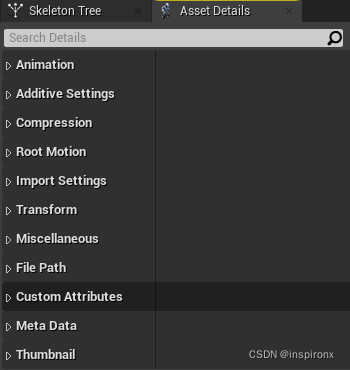
动画片段拥有的属性,片段在Unreal能够发挥的功能属性
#3-1. Animation 动画
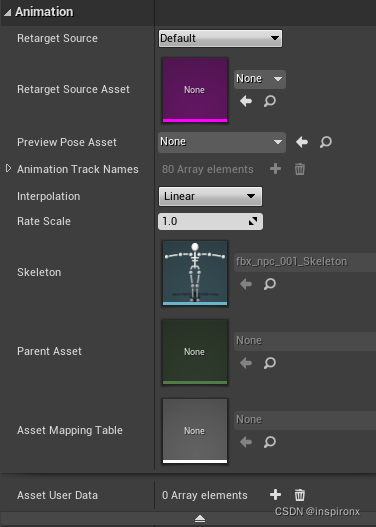
Retarget Source:当这个动画需要被骨架重定向的时候,使用的姿态(A或T-Pose)
Retarget Source Asset:粉色的资产是骨架网格体,骨架重定向的时候使用的骨架网格体,否则使用默认的
Preview Pose Asset:预览时候使用的姿态文件(UE中可以创建姿态文件,用于骨架重定向)
Animation Track Names:动画的轨道名称(骨骼名字,对应的骨架网格体)
Interpolation:动画插值方式
Linear:线性过渡插值
Step:步进插值,每次步进等量的数值
--------------------------------------------------------------------------------------------------------
Rate Scale:动画片段的播放速度
Skeleton:动画片段使用的骨架
Parent Asset:父动画片段资产
父子动画片段的时候,子片段继承父动画片段的绝大部分属性,可自定义少量属性
Asset Mapping Table:资产映射表格,当有父动画片段的时候有效
Asset User Data:用户自定义数据 https://historia.co.jp/archives/8632/
#3-2. Additi








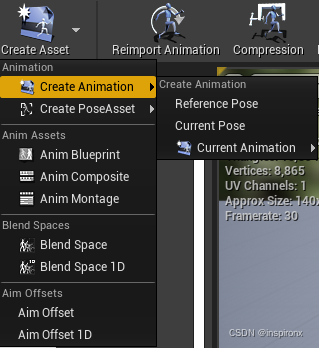
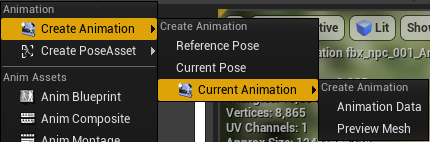
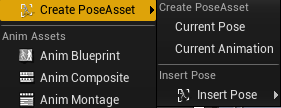

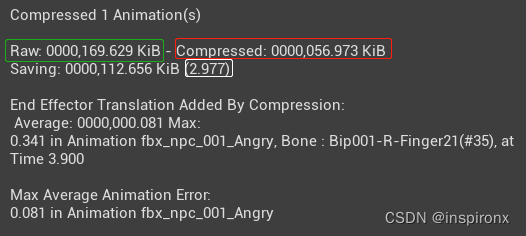


 最低0.47元/天 解锁文章
最低0.47元/天 解锁文章














 3022
3022











 被折叠的 条评论
为什么被折叠?
被折叠的 条评论
为什么被折叠?








